美图秀秀制作唯美风格的Windows7桌面
本教程运用“美图秀秀”这款简易高效的做图软件,制作唯美Windows 7桌面背景的手法过程。
Windows 7系统美丽的界面想必不少用户正在体验,然而对于喜欢个人动手DIY的电脑用户来说,又不仅仅满意于此。于是,更改桌面背景、自定义鼠标样式等等,忙得不亦乐乎。假如你还不知道在Windows 7系统下怎么样更改更个性的桌面背景,那就跟随本文一起来实践一下:运用“美图秀秀”这款简易高效的做图软件,制作唯美Windows 7桌面背景的手法过程。
先来看看背景照片处理前后的效果对比,见图一。

图一 前后效果对比
小提示:宽屏液晶显示器最佳的桌面背景照片,尺寸比例应是1440*900那种,留意对源照片的筛选。
一、用美图秀秀处理照片
在美图秀秀中,简易两步就可以了搞定上述效果了。实施过程如下:
STEP1:在软件中导入要处理的源照片,继续在照片处理功能界面下,为照片选择并加上冷色渐变效果,见图二。在此功能界面下自带有LOMO、影楼等几种处理效果,一键就可以了做完加上,各位按各自喜欢选取就可以了。

图二 加上冷色渐变效果
STEP2:转换至“文字”功能标签,为照片加上合适的文字效果。见图三,可自行键入文字,也可运用软件自带的各类文字模板;点击添加到照片中的文字,可执行透明度、摆放角度与大小的微调,以保持与照片的协调一致。
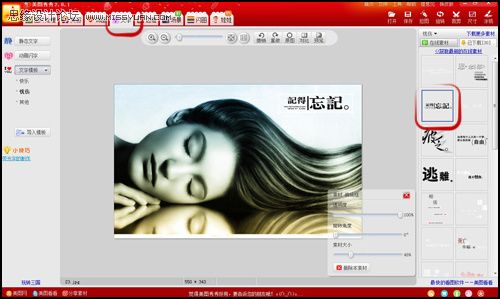
图三 为照片加上文字
小提示:在处理照片的步骤中,随时可在中间编辑区上面点击“对比”按钮,来很处理前后的效果差别,直至满足为止。见图四。做完后再通过软件的智能保存功能存储起来就可以了。
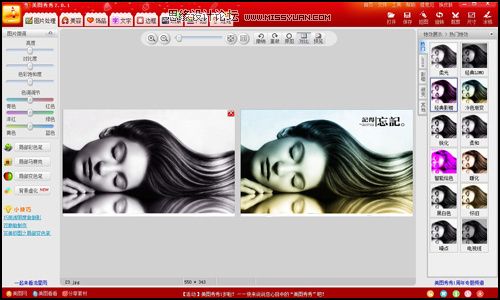
图四 对比处理效果
二、更改桌面背景
Windows 7桌面背景的更改手法很简易,过程如下:
STEP1:右键点击桌面背景,从弹出的右键快捷菜单中选取“个性化”命令;之后在打开的“个性化”
窗口下面,点击“桌面背景”链接文字,见图五。
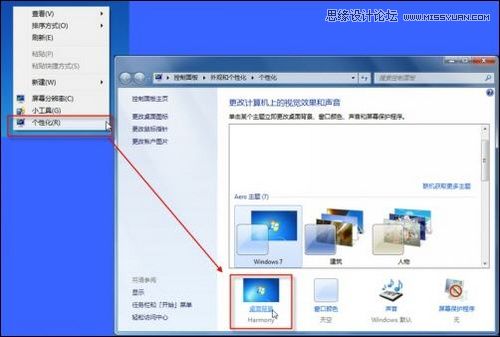
图五 点击“桌面背景”链接
STEP2:在弹出的更改界面右方点击“浏览”按钮定位到照片保存目录;勾选要设定为背景的照片后
就可以了预览到桌面背景的变化。最终点击“保存更改”按钮做完更改就可以了,见图六。

图六 做完桌面背景更改
小提示:Windows 7系统还支持幻灯片桌面背景的更改,即是说可用多张照片来实现桌面背景的主动更换,让桌面从此“动”起来。手法就是在见图七桌面背景更改界面下,先导入多张背景照片,之后再设定一下照片播放时间间隔就可以了。
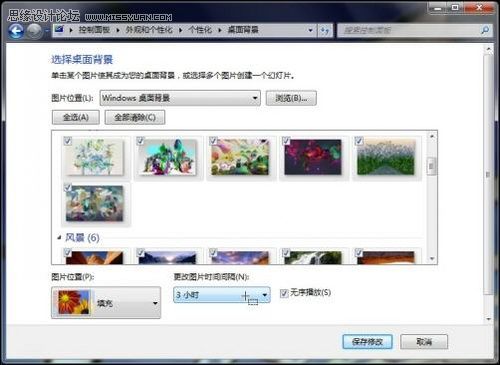
图七 制作动感桌面背景





 [
[ [
[ [
[